最近,很多用户在苹果社区反馈,iPhone升级iOS 16后Face ID不能用了,尝试重置Face ID时,系统会弹窗提示“面容ID不可用,稍后尝试设置面容ID。”
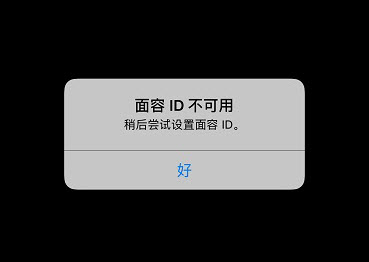
如果你的iPhone在没有摔落手机或是手机进水的情况下出现这个弹窗,系统软件的错误可能性比较高,你可以参考以下方法解决:
1、尝试重启iPhone
iPhone系统在使用时可能会出现临时的BUG,这时只需要重启设备即可恢复正常。
重启方法:同时按住侧边按钮和任一音量键,直到出现关机滑块,然后滑动滑块来关机;然后按住侧边按钮,直到出现Apple标志。(适用于iPhone X及以上更新机型)
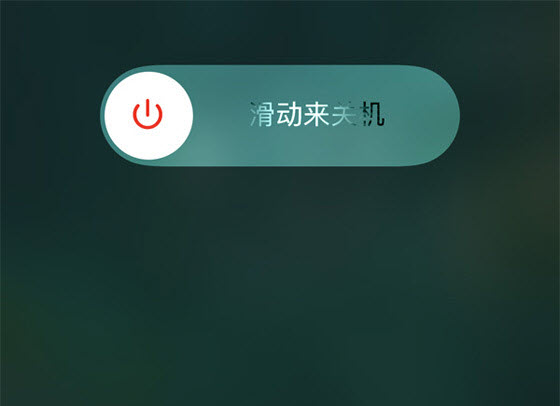
2、更新系统到最新版本
苹果会不定期发布iOS更新来修复iPhone设备上出现的各种Bug。你可以尝试将手机的系统升级到当前最新的版本。
更新方法:进入【设置】-【通用】-【软件更新】,即可检查最新的iOS版本。如果有新的iOS版本,点击【下载并安装】即可。
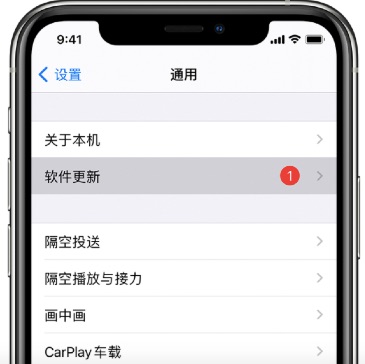
3、移除iPhone保护膜
面容ID不可用的情况,还有可能是iPhone使用了过厚的、透光率不好的钢化膜,这样会影响光线感应器、距离感应器甚至是面容感应器。这时,你可以尝试揭下贴膜,并且擦拭面容传感器。
4、尝试恢复出厂设置
如果故障依然存在,可以尝试恢复出厂设置,建议提前对重要文件进行备份(建议使用iTunes进入整机备份)!
恢复出厂设置方法:进入【设置】-【通用】-【传输或还原iPhone】-【抹掉所有内容和设置】,根据系统指引就可以将iPhone恢复出厂设置了。
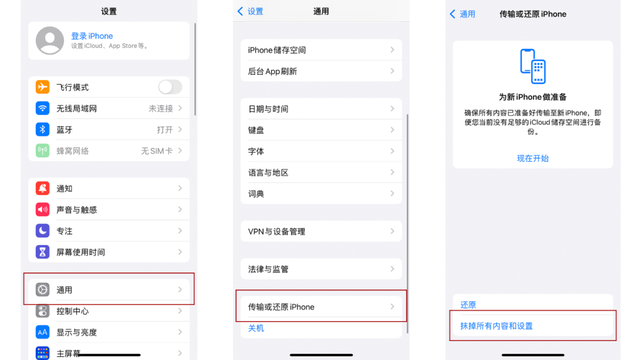
5、使用iOS系统修复工具
如果你不想清除iPhone上的数据,可以尝试使用专业的第三方工具进入修复。丰科iOS系统修复工具支持修复150多种iOS系统问题,且标准模式不会擦除设备上的数据。这个工具操作非常简单,小白在家也可以轻松修复iPhone!


如果尝试以上所有方法之后,还是不能解决问题,建议前往就近的苹果官方售后或授权维修服务商,进行进一步的检查或维修。如果您的iPhone在保修期内,面容ID因非人为原因损坏,苹果官方将会为您免费进行维修。
